|
COLOREAL UNA IMAGEN
PRIMERA PARTE
En el psp nos valemos de varios recursos cuando estamos
creando algo, por ejemplo a veces queremos hacer combinaciones y no encontramos el color de imagen adecuado, en ese caso lo que hacemos es colorearla, veamos ejemplo:
Tenemos esta rosa y le queremos cambiar el color

1.- La abrimos en el psp, la copiamos y pegamos en un nuevo
paño.
2.-Damos clic a la herramienta lazo,
vamos a la paleta de configuración y le ponemos los
siguientes valores: tipo de selección punto a punto
progresivo cero, antiarrugas marcado

3.-Bordeamos la rosa dando clic con el cursor, cuando
termina de bordearla damos doble clic para que se quede
la selección, notamos un hormigueo alrrededor de la rosa
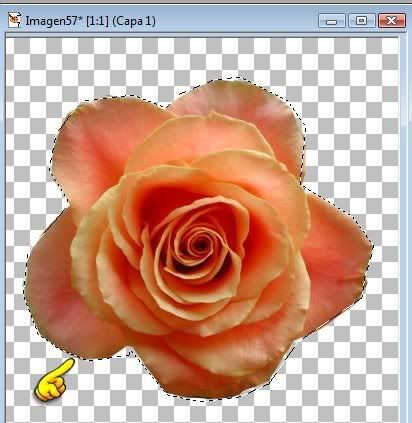
4.En este caso la vamos a pintar de color rojo, damos clic
en paleta de colores, cuando se abre la gama de colores
damos clic en el color rojo, miramos en el recuadro los
valores de saturación y de tinte y lo anotamos y cerramos
la gama de colores, el color rojo que elegimos tiene 255
de tinte y 255 en saturación
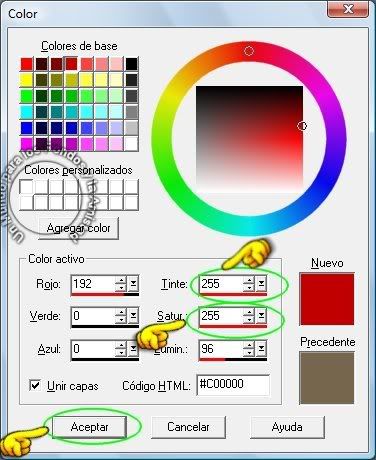
5.-Ahora damos clic en colores/colorear

y en la ventana que
se abre, colocamos 255 en tinte y 255 en saturación, damos
aceptar
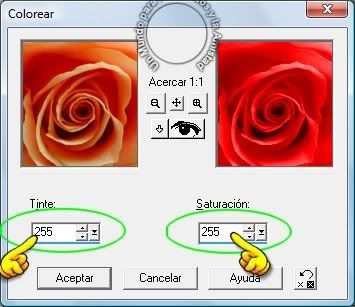
vemos que nuestra rosa ahora está roja

Vamos seguir practicando,
volvamos a paleta de colores y seguimos
poniendo los valores de tinte y saturación
de mas colores, en la ventana de colorear
por ejemplo puse en tinte
143 y saturacion 133 y me dio este color

luego puse 212 en tinte y 255 en saturacíon
y me dio este color

Pd.Cuando deseamos hacer combinacion con
un color de una imagen, damos clic en paleta
de colores y clic en el color de la imagen, notamos
que se pone ese color de la imagen en el cuadrito
de colores de la gama de colores y nos da los valores
de tinte y saturación que son lo que necesitamos para
cambiar el color.
***********
2DA. PARTE
Ahora vamos a colorear parte de la imagen.
Tomamos como ejemplo esta dolls

1.- Copiamos y pegamos la imagen en un nuevo paño
2.- Clic en herramienta lazo, (configurada como dijimos en
el paso 2 de la primera parte.
3.-bordeamos con el cursor la parte de la imagen que deseamos
cambiarle el color, en mi caso el traje de la dolls, pero lo haremos por parte, esta ves una parte de la falda

4.- Clic en colores/colorear , en la ventana que se abre pongo
los valores de tinte y saturación del color que le voy a poner
en mi caso busque el color azul que tiene un tinte de 169
y saturacion de 255 , luego bordee la parte de arriba de la falda
y di clic a colorear, no tube que ponerle los valores de nuevo
porque esos valores se mantienen ahi hasta que no lo cambiamos,
mi trabajo va quedando asi
luego bordeo la blusa y clic a colorear

despues bordeo con el cursor la florecitas de la cabeza para
que quede combinada, ahora solo me falta la parte del medio
de la falda, de nuevo herramienta lazo, bordee esa parte, clic
en colorear, ahora si cambie los valores, en este caso le puse
un valor de tinte de 255 y saturación cero y mi trabajo quedó asi:
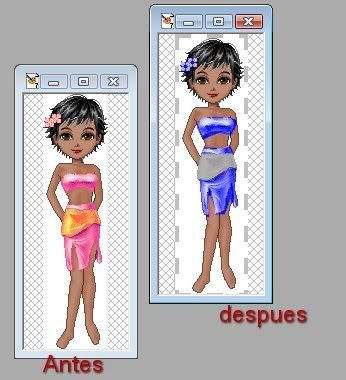
pd. si cuando esté coloreando notas que te quedan residuo
del color anterior, pasa de nuevo el lazo por esa parte y dale
de nuevo colorear con los valores correspondientes.
Si algo no quedó claro , no temas en preguntar.
Este tutorial ha sido preparado para Un Mundo Para los Fondos
y la Amistad por Taty 21/12/207
| 
